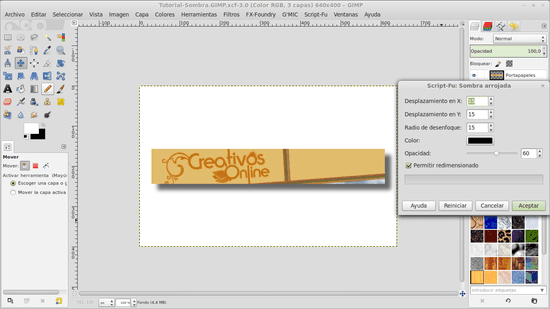
Para muchos, GIMP 是涉及的首選 類似於Photoshop的圖像編輯軟件。 這是一個非常完整的免費程序,實際上它包含多個工具和功能,僅需幾個步驟即可提供高質量的結果。 例如,下面我們將看到如何在圖像甚至文本上添加陰影效果,以及如何創建非常有吸引力的三維幻覺。
首先,如果要處理文本,則必須打開要對其施加陰影效果的圖像,或者在必要時創建所需尺寸的文檔。
一旦我們加載 GIMP中的圖像,以下內容非常簡單,但是根據我們要執行的操作,可能需要其他步驟。
如果只想在保留背景的同時為圖像著色,我們只需要轉到“濾鏡”菜單,然後單擊“光與影”,最後單擊“陰影”即可。
在下面顯示的表格中,除了模糊半徑,陰影的顏色及其不透明度之外,我們還將配置與X或Y中的陰影位移有關的幾個值。
這些值取決於用戶,但是建議X和Y中的偏移值相似或至少不那麼不同,同時不透明度和半徑可以保持不變。
進行相應的調整後,我們只需單擊“確定”即可將陰影應用於圖像。
我們還可以消除圖像的背景,然後將陰影效果應用於其輪廓,然後將其另存為PNG圖像。